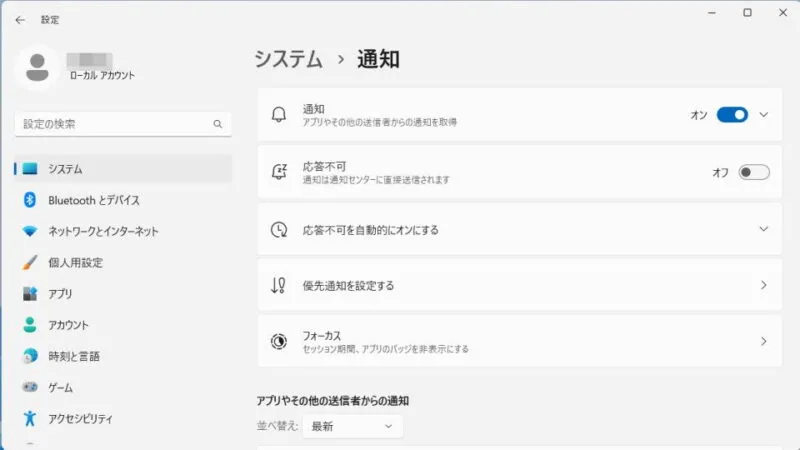Windows 11やWindows 10ではアプリなどから[通知]が表示されるようになりましたが、不要であればオン/オフを切り替えたり、通知の表示の仕方を変更すると良いでしょう。
Windowsの通知
スマートフォンなどを利用している人であれば馴染み深くなっている通知ですが、パソコンではWindows 11やWindows 10と言った比較的に新しいバージョンで表示されるようになっています。
この通知は、各アプリからユーザーに対する「お知らせ」と言った位置づけであり、メールの受信などを知らせてくれる便利な機能です。
しかし、中には不要と感じる通知が行われることがあり、これは設定よりオン/オフを切り替えることができます。
通知を変更するやり方
Windows 11を例とします。Windows 10でも同様の操作が可能ですが文言などが異なる場合があります。
- 設定の[システム]>[通知]>[アプリやその他の送信者からの通知]より【(対象アプリ)】をクリックします。
Windows 10の場合、設定の[システム]>[通知とアクション]>[送信元ごとの通知の受信設定]を操作します。
- 対象アプリよりオン/オフのほか変更します。
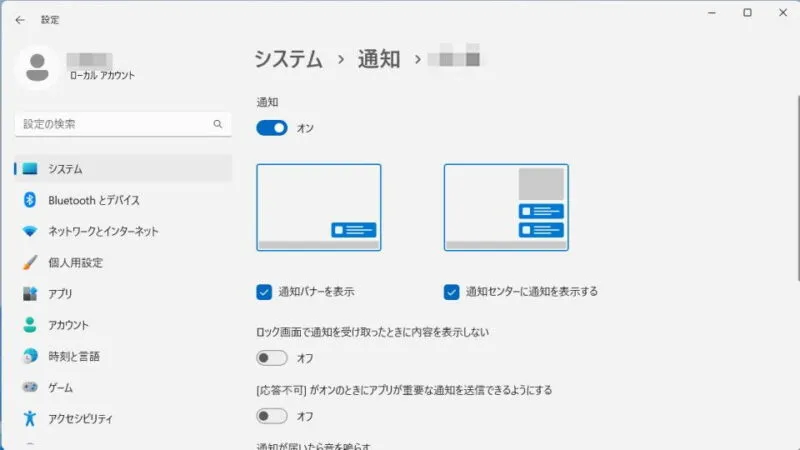
通知を変更するやり方は以上です。
デフォルトでは全てがオンになっているので取捨選択してオフを選ぶと良いでしょう。